在使用笔记本电脑的时候,我们要使用网络的时候,都是会先连接网线然后再来进行上网,但是许多用户在升级到win10系统之后,不知道如何连接网线上网,那么笔记本win10系统如何连接网线上网呢?这就给大家带来笔记本win10连接网线上网的方法。
1、插上网线,点击电脑右下角的网络连接按钮;

2、然后点击打开网络设置;

3、点击“拨号”,再点击“设置新连接”;
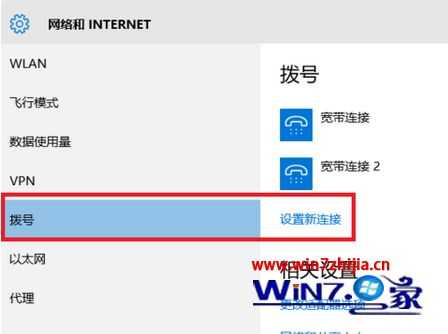
4、选择“连接到internet”,点击下一步;

5、选择否,创建新连接,点击下一步;
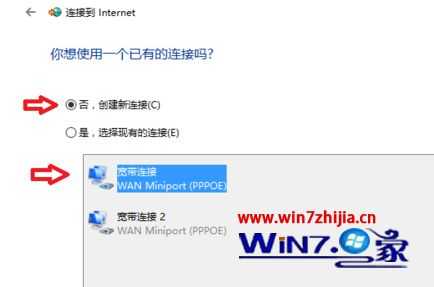
6、双击“宽带(PPPoE)(R)”;

7、然后输入你的账号密码,再点击连接;

8、如果连接失败,没事,点击大叉,返回到拨号界面,点击选择你刚建立的宽带的“高级选项”如图;
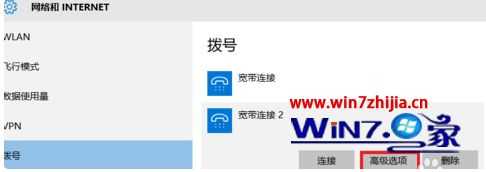
9、我的是联通网,点击编辑,在服务器名称或地址:写lt,移动写YD,电信写DX;再输入账号密码,点击保存,返回拨号界面,点击连接;就可以上网了;
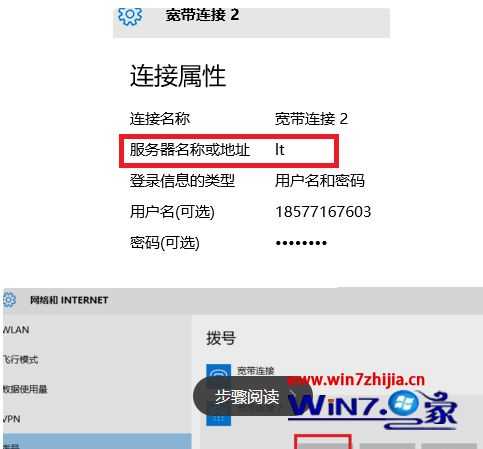
10、完成了。

以上给大家介绍的便是笔记本win10系统如何连接网线上网的详细内容,如果你有需要的话,就可以按照上面的方法步骤来进行操作即可。